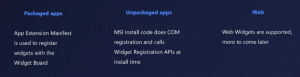Výročná aktualizácia Windows Media Center pre Windows 10
Ako možno viete, Media Center už nie je súčasťou operačného systému Windows. Microsoft sa ho rozhodol odstrániť a nebude ho udržiavať pre budúce verzie systému Windows. Mnohí používatelia nie sú spokojní s touto situáciou. Ak ste prešli na Windows 10, možno vás bude zaujímať získanie originálnej aktualizácie Windows Media Center for Windows 10 Anniversary Update.
Reklama
Mnoho používateľov ani nevie, že primárnym účelom aplikácie Media Center bolo sledovanie a nahrávanie televízie, keď bol vo vašom počítači hardvér televízneho tunera. Často to bolo nesprávne chápané ako prehrávač médií na celú obrazovku. Keďže neexistuje nič iné od spoločnosti Microsoft, ktoré by nahradilo funkčnosť televízora, strata Media Center bola šokom pre mnohých nadšencov domáceho kina (HTPC). Dôvodom prerušenia bola veľmi nízka spotreba. Mnoho ľudí si osvojilo fenomén „strihania šnúry“ a zahodilo svoje televízne predplatné v prospech internetové predplatné, ako je Netflix, alebo sa uchyľujú k pirátstvu, pretože na nich je ľahko dostupné takmer všetko internetu.
Predtým sme sa zaoberali tým, ako možno problém Windows Media Center čiastočne vyriešiť v systéme Windows 10 pomocou alternatívnych aplikácií, ako je uvedené tu: "Windows Media Center pre Windows 10 – tu je riešenie". Niektoré z týchto aplikácií robili iba niektoré veci lepšie ako Media Center, ale dokázali nahrávať TV, vrátane šifrovania a ochrany proti kopírovaniu. obsah s tunerom káblovej karty a pozastavením, pretáčaním a rýchlym prevíjaním vpred živého televízneho vysielania s nádherným rozhraním navrhnutým spoločnosťou Microsoft bol skutočne jedinečný. Môžete tiež pridať nekonečné úložisko pridaním niekoľkých veľkých pevných diskov a mali ste integráciu so zbierkami knižnice médií vo vašom počítači.
Tu je návod, ako môžete získať to pravé Výročná aktualizácia Windows Media Center pre Windows 10.
- Stiahnite si archív súborov z tejto webovej stránky: Stiahnite si Windows Media Center pre Windows 10.
- Rozbaľte jeho obsah do ľubovoľného priečinka.

- Ak používate Windows 10 64-bit, prejdite do priečinka WMC64, v opačnom prípade prejdite do priečinka WMC86. Pozrite si časť Ako zistiť, či používate 32-bitový alebo 64-bitový systém Windows.
- Kliknite pravým tlačidlom myši na súbor s názvom „Inštalátor“ a z kontextového menu vyberte možnosť Spustiť ako správca.

- Počkajte, kým sa proces dokončí:


- Reštartujte Windows 10.
- Teraz prejdite do ponuky Štart - Príslušenstvo systému Windows - Windows Media Center. Užite si aplikáciu. Tip: pozri ako sa pohybovať v aplikáciách podľa abecedy v ponuke Štart systému Windows 10.

Užite si to:
 Ak chcete odinštalovať balík Windows Media Center pre Windows 10, použite priložený súbor „Uninstaller.cmd“.
Ak chcete odinštalovať balík Windows Media Center pre Windows 10, použite priložený súbor „Uninstaller.cmd“.
Kredity patria všetkým účastníkom súťaže nasledujúce vlákno MDL.